Umzugsservice beantragen
Du hast ein neues Webhosting bei cyon und möchtest deine bestehende Website und E-Mail-Konten darauf übertragen lassen? Wir beschreiben in diesem Artikel, wie du unseren Umzugsservice beantragen kannst.
Vorbereitung
Folgende beide Punkte sind die Voraussetzung, um den Umzugsservice zu beantragen:
- Du besitzt bereits ein cyon-Webhosting oder einen Sitebuilder oder hast eines dieser Produkte neu bestellt.
- Du hast alle nötigen Daten für den Umzug, welche wir unter «Angaben, die für den Umzugsservice nötig sind» aufführen, zur Hand.
Umzug von Website und E-Mails auf ein Webhosting/Agencyserver-Account
Folge den Schritten in diesem Abschnitt, um den Umzug deiner Website und/oder E-Mail-Konten auf ein Webhosting zu beantragen. In unserem Beispiel beschreiben wir den Umzug von Website und E-Mail-Konten von einem externen Server auf ein cyon-Webhosting.
Wie du deine E-Mail-Konten auf den Sitebuilder umziehen kannst, beschreiben wir im Abschnitt «Umzug von E-Mails auf einen Sitebuilder».
- 1
- Melde dich im my.cyon an und wähle das Menü «Alle Produkte».
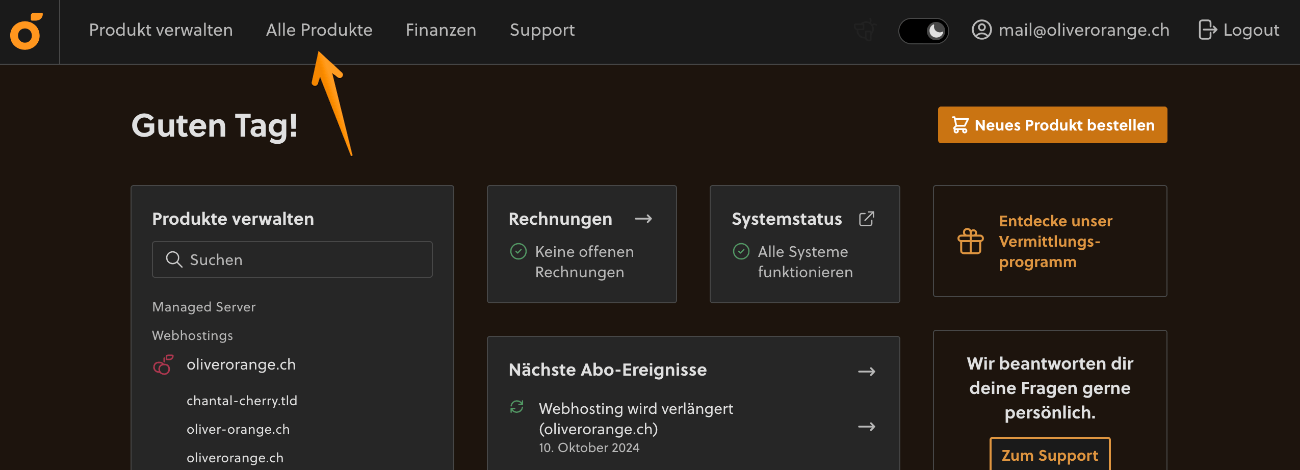
Menü «Alle Produkte» im my.cyon - 2
- Wähle das gewünschte Produkt mit einem Klick auf den Namen aus.
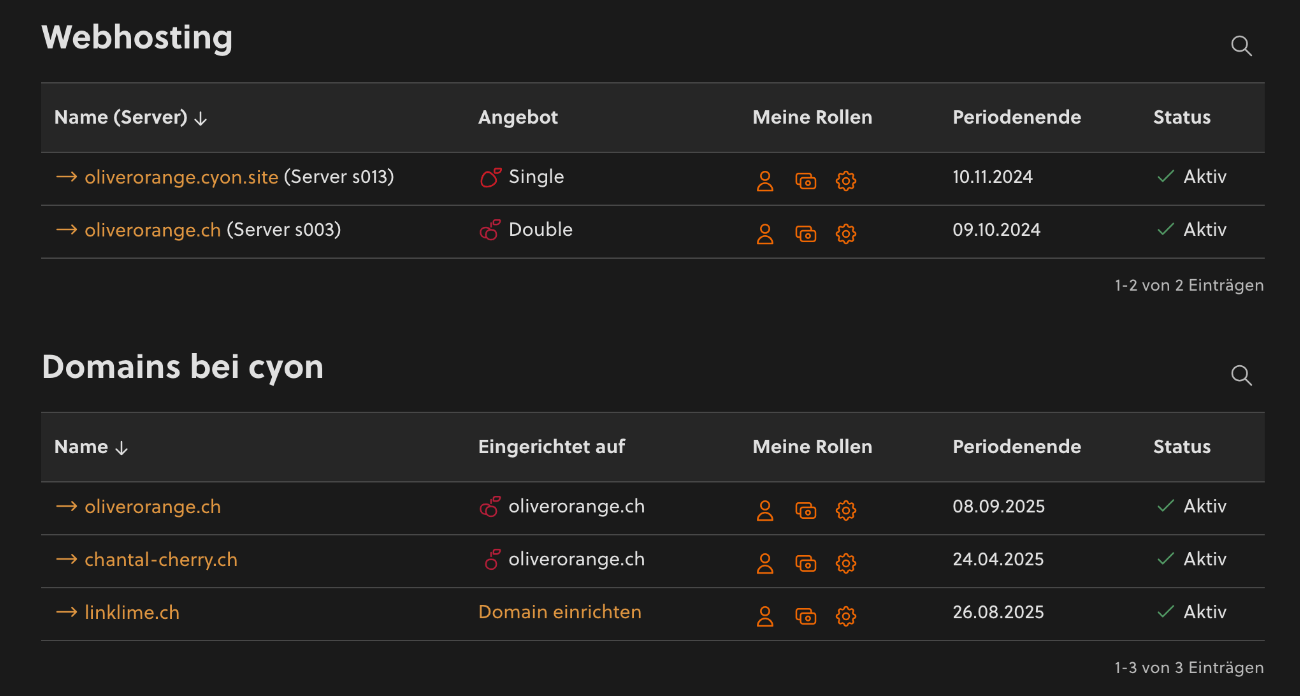
Produkt auswählen - 3
- Klicke im Abschnitt «Übersicht Webhosting» in der Zeile «Aktionen» rechts auf «Webseiten-Umzug auf dieses Hosting».
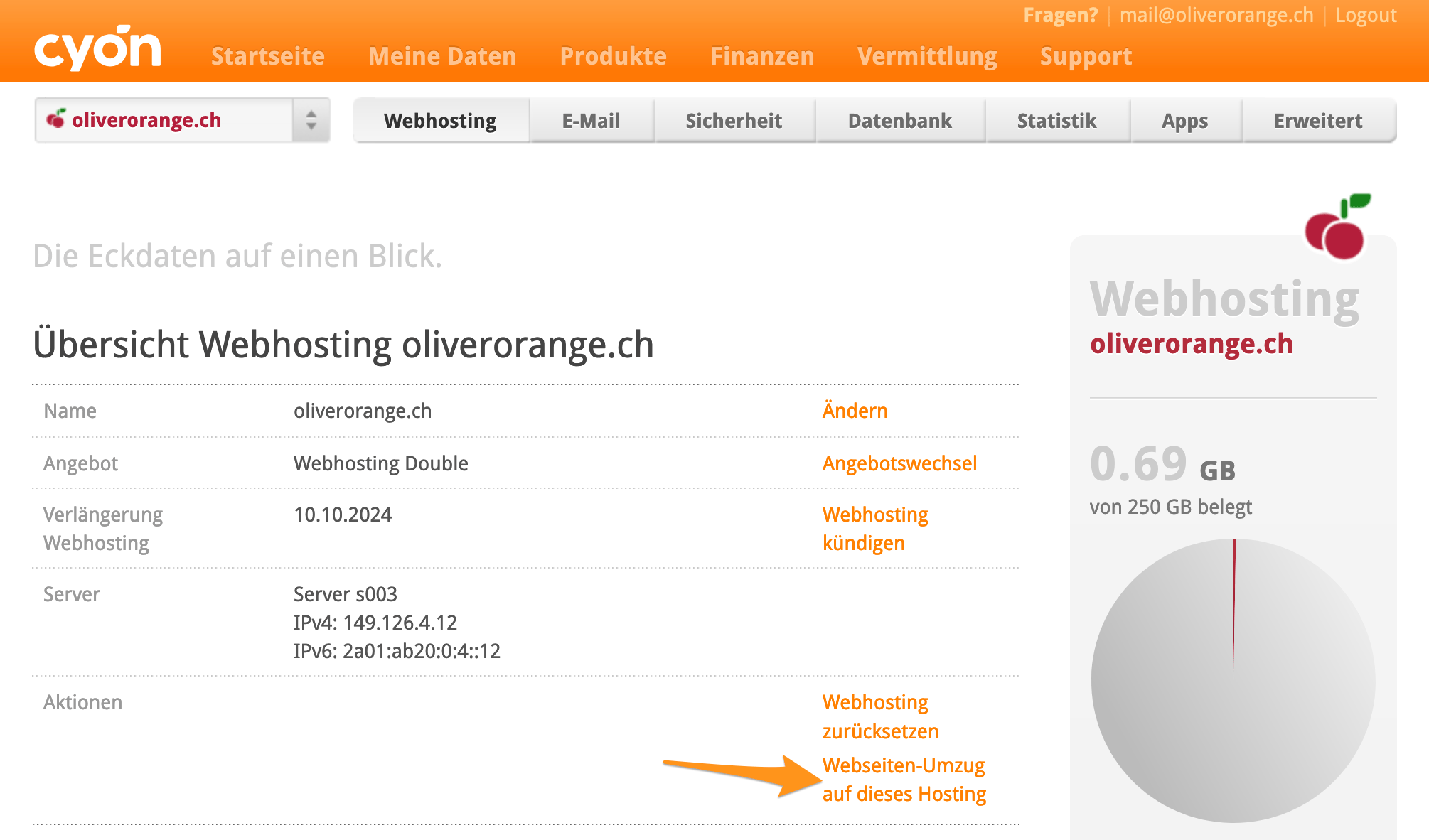
Webseiten-Umzug auf dieses Hosting - 4
- Möchtest du lediglich deine E-Mail-Konten umziehen, wähle die Option «Nur E-Mail-Konten». Um auch deine Website umzuziehen, wähle die Option «Ganze Website (inkl. E-Mail-Konten, Domains etc.)» und gib die Domain deiner Website ein. Mit «Bestätigen & weiter» gelangst du zum nächsten Schritt.
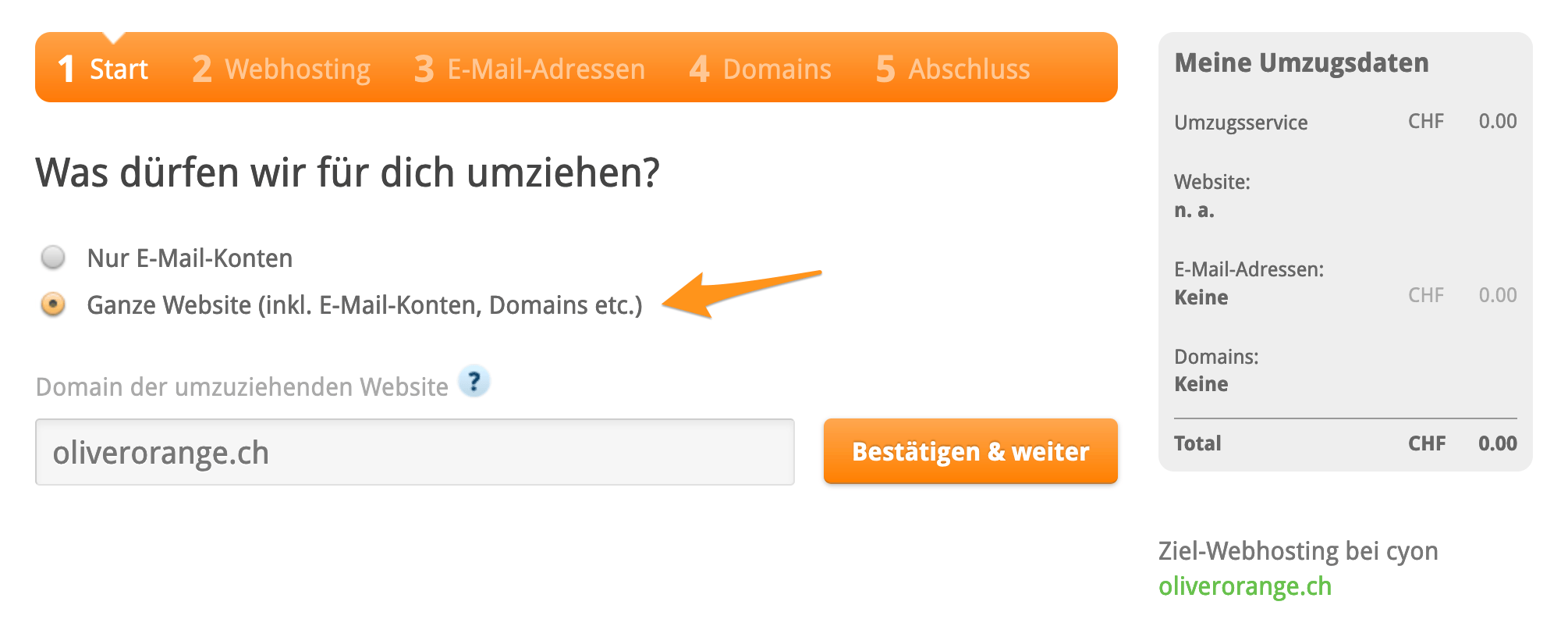
Art des Umzuges wählen und Domain der Website angeben - 5
-
Dieser Schritt wird dir nur angezeigt, wenn du den Umzug deiner Website gewählt hast. Möchtest du lediglich E-Mails umziehen, springe zum Schritt 7. Wir bitten dich nun die Firma zu wählen, wo deine Website zur Zeit gehostet ist. Findest du diese nicht in der Liste, wähle «Anderer Anbieter ...» und schreibe den Namen rechts in das Feld «Name des Webhosters». Zudem benötigen wir die Angabe, mit welchem CMS deine Website aufgebaut wurde. Auch hier kannst du «Anderes CMS ...» wählen, wenn deines nicht in der Liste ist. Falls du es nicht weisst, lasse das Feld «Name des CMS» einfach leer.
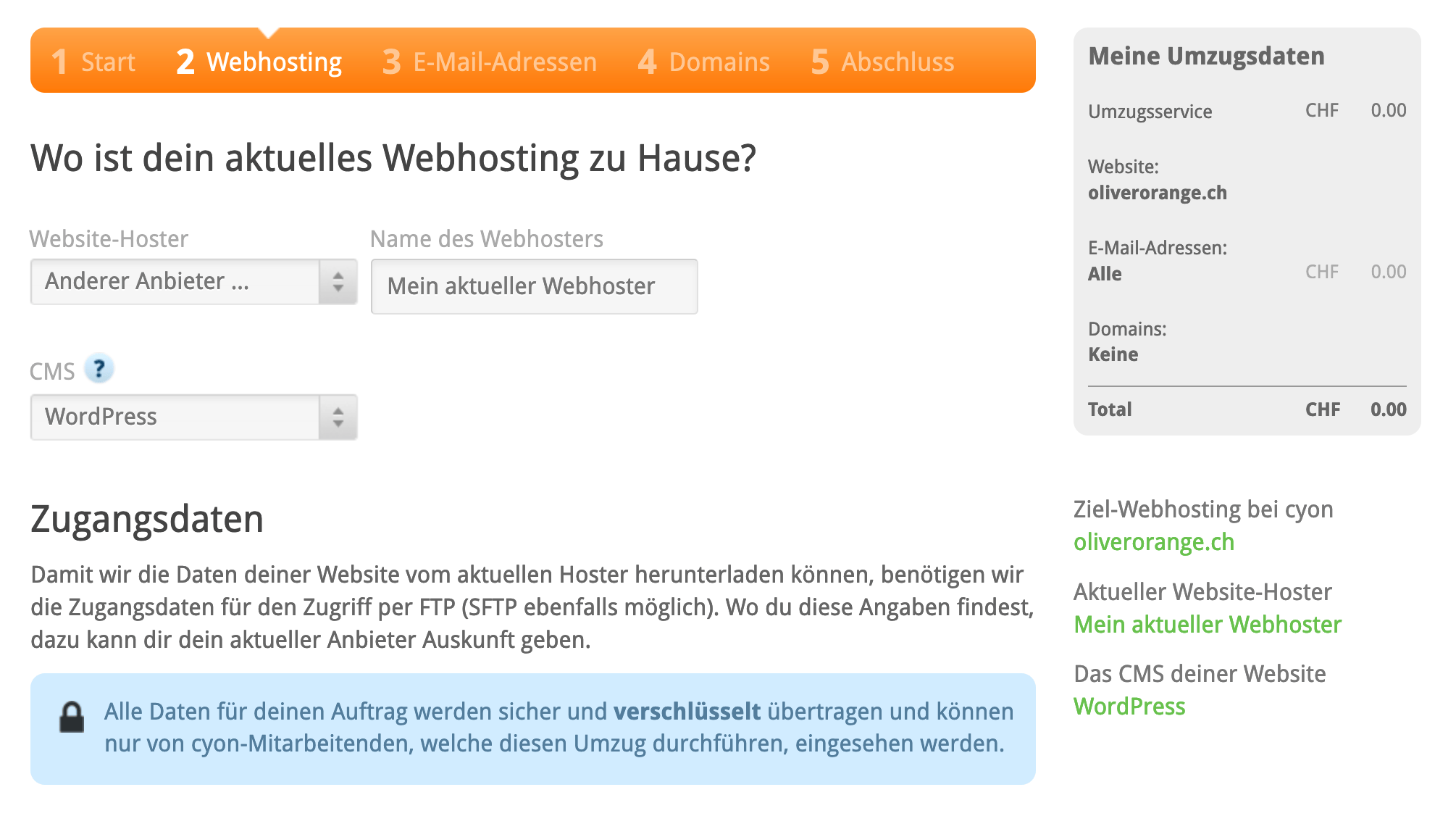
Angaben zu Webhoster und CMS - 6
-
Scrolle etwas nach unten und gib die FTP-Zugangsdaten ein. Das Feld «Installationsverzeichnis Website» kannst du leer lassen, wenn man mit dem FTP-Benutzer bereits direkt in das Verzeichnis deiner Website gelangt.
Klicke anschliessend auf «Bestätigen & weiter». Die Zugangsdaten werden überprüft und wenn diese korrekt sind, gelangst du zum nächsten Schritt. Andernfalls erkundige dich bei deinem aktuellen Webhoster über die korrekten Zugangsdaten und teste diese allenfalls im Vorfeld über ein FTP-Programm.

FTP-Zugangsdaten - 7
-
In diesem Schritt benötigen wir Informationen zum Webhoster deiner E-Mails. Möchtest du keine E-Mail-Konten umziehen, wähle «Keine E-Mails umziehen», andernfalls die Firma, wo sich deine E-Mails zur Zeit befinden. Findest du den Dienst nicht in der Liste, wähle «Anderer Anbieter ...» und schreibe anschliessend ins Feld den Namen der Firma.
Gib weiter unten dann alle deine E-Mail-Adressen ein, welche du zu uns transferieren möchtest, mit dem jeweils zugehörigen Passwort. Mit einem Klick auf «Bestätigen & weiter» gelangst du zum nächsten Schritt.
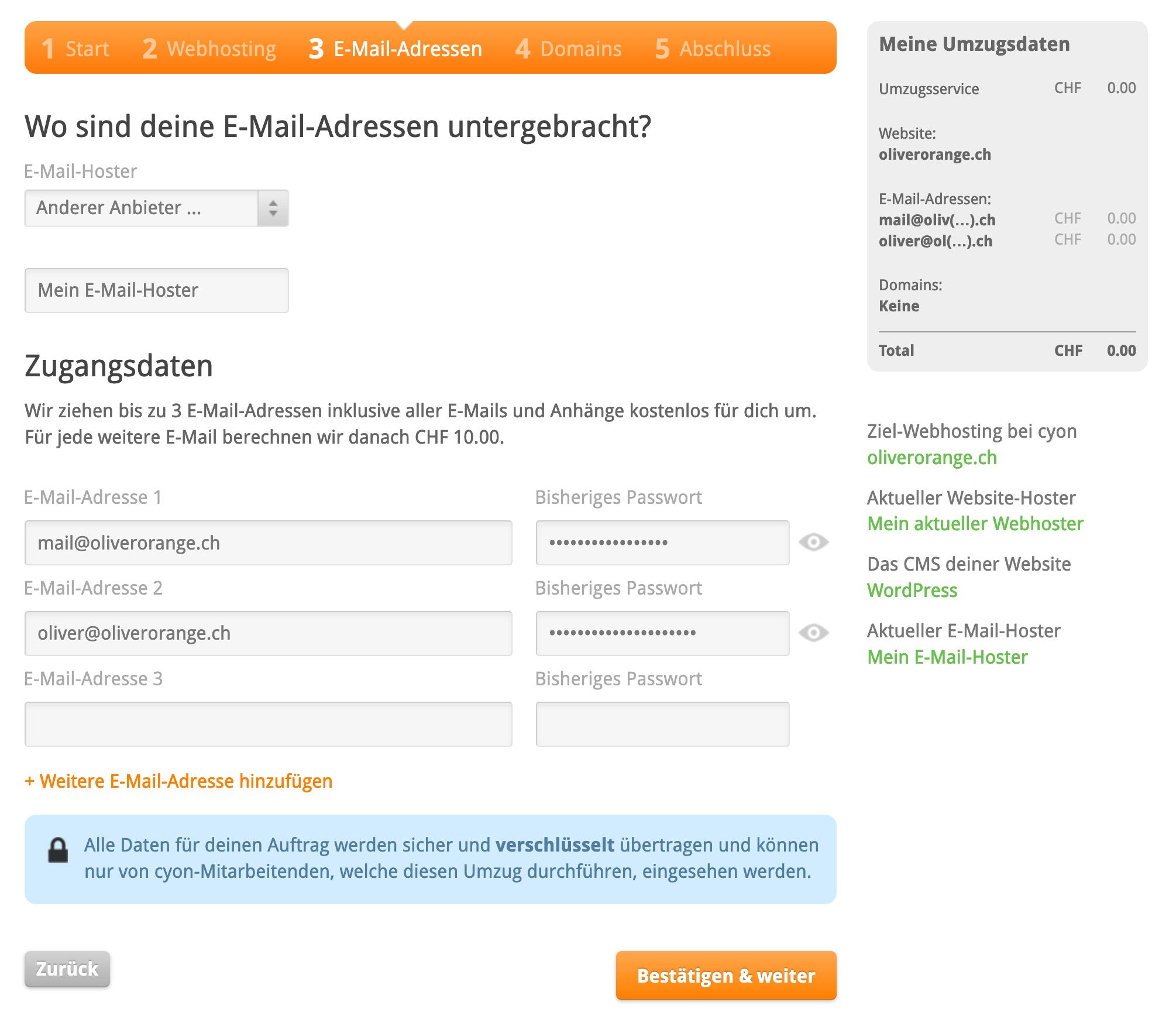
Angaben zum E-Mail-Umzug - 8
- Du kannst optional auch gleich deine Domain(s) zu uns umziehen. Gib dazu den Domainnamen und den vom aktuellen Registrar erhaltenen Transfer- oder Auth-Code ein. Sind deine Domains bereits bei cyon oder möchtest du diese beim aktuellen Registrar lassen, fahre ohne Eingabe fort.
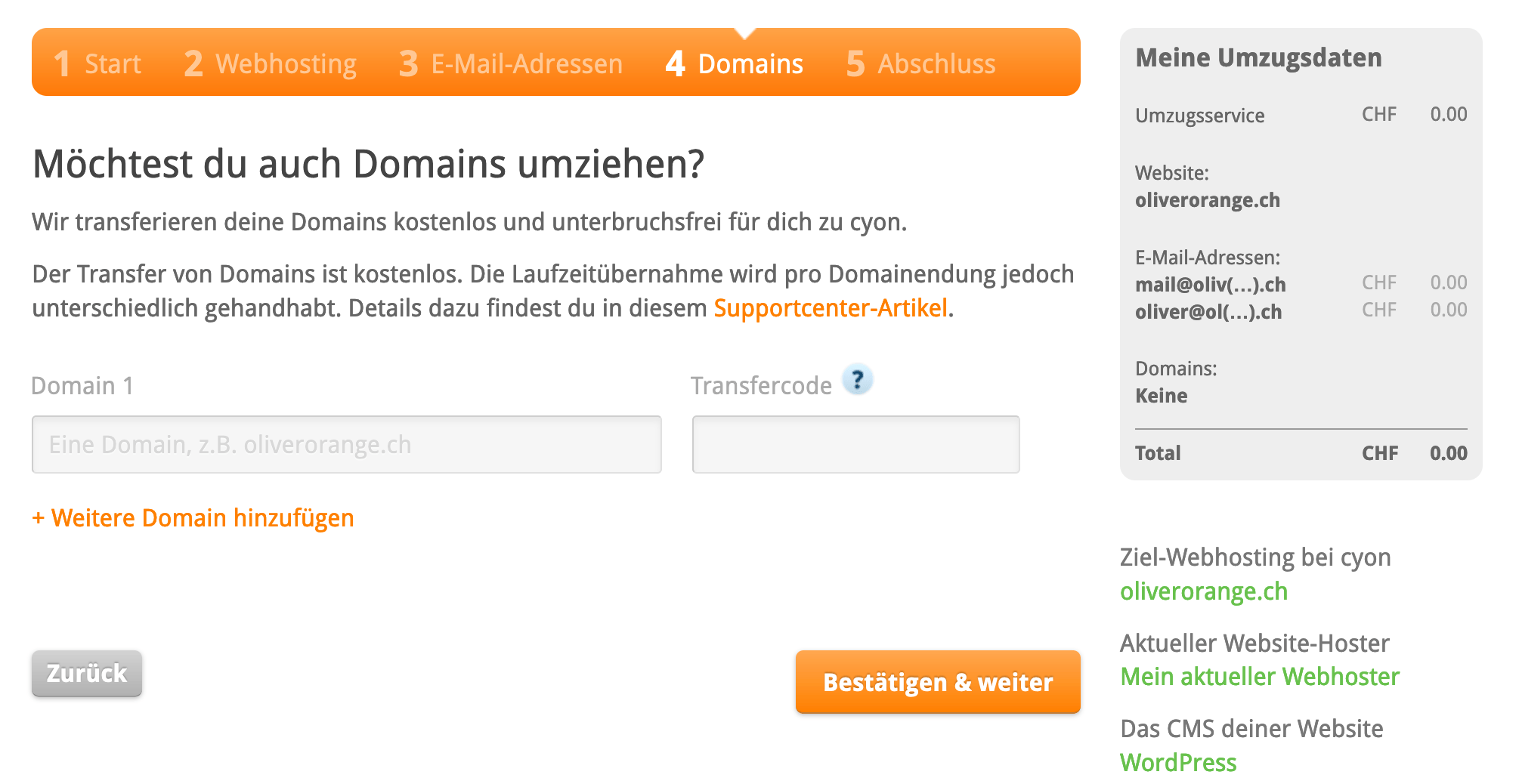
Domain(s) transferieren - 9
- Es wird dir nun eine Zusammenfassung des Umzugsauftrages angezeigt. Stimmt alles, lies unsere AGB und die technischen Rahmenbedingungen durch und bestätige, dass du diese gelesen hast. Über «Umzug starten» wird der Umzug in Auftrag gegeben. Du erhältst danach in Kürze eine E-Mail von uns, wo wir den Erhalt bestätigen und dir mitteilen, dass der Umzug bei uns eingeplant wird.
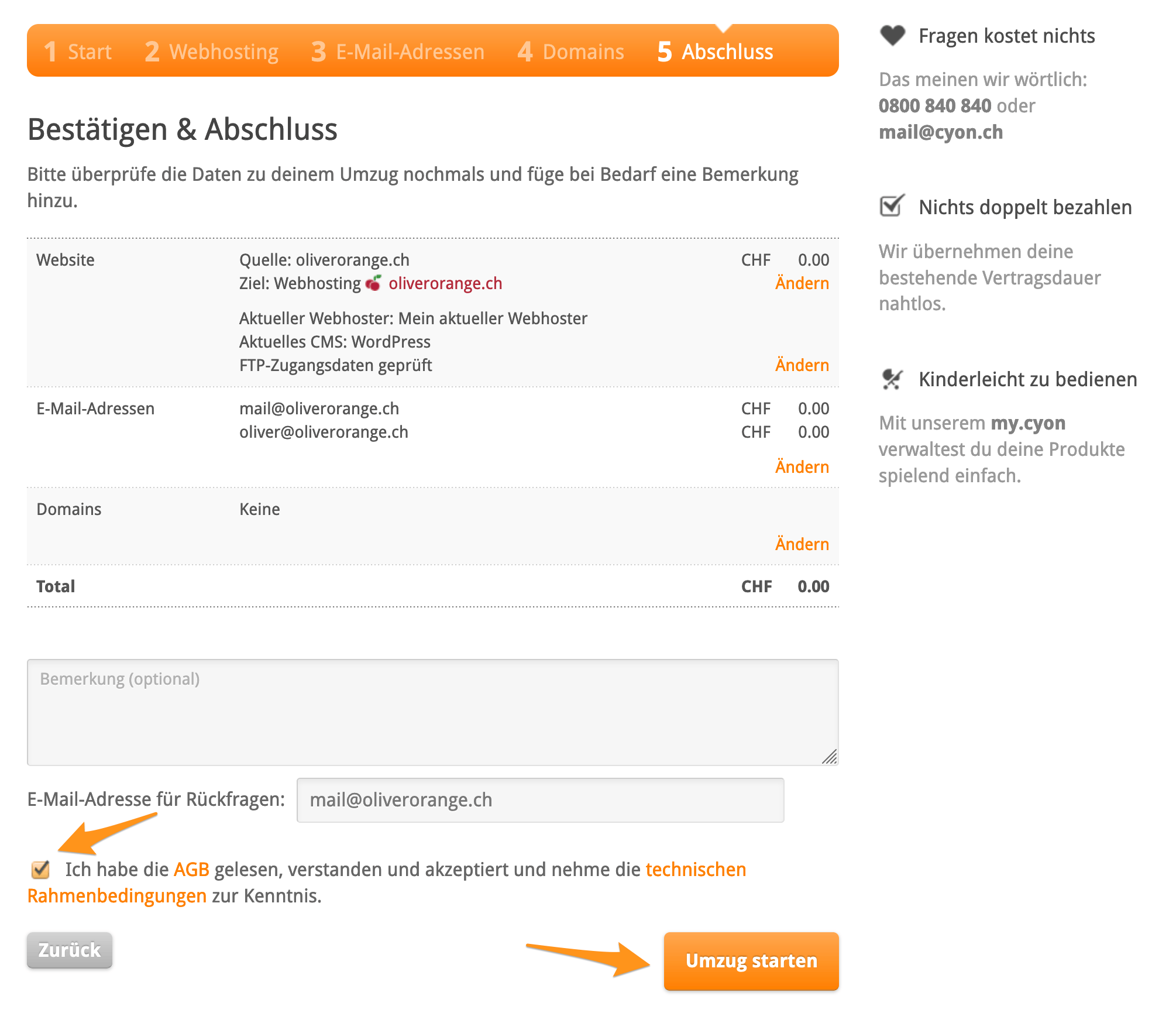
Bestätigung & Abschluss
Umzug von E-Mails auf einen Sitebuilder
Folgend beschreiben wir, wie du den Umzug deiner E-Mail-Konten auf den Sitebuilder beantragen kannst. Als Beispiel beschreiben wir den Umzug von einem cyon-Webhosting auf einen Sitebuilder.
- 1
- Melde dich im my.cyon an und wähle das Menü «Alle Produkte».
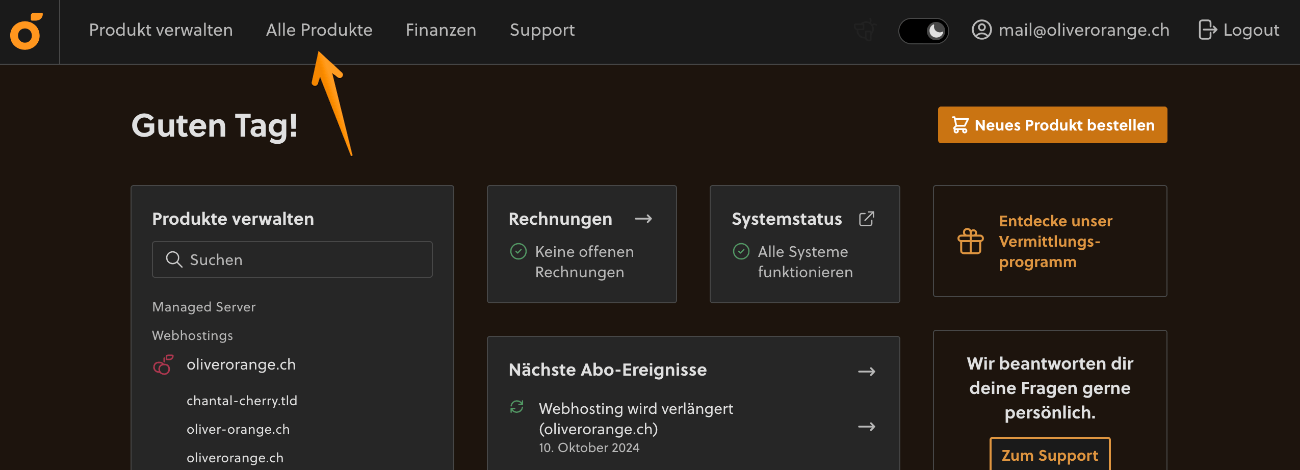
Menü «Alle Produkte» im my.cyon - 2
- Wähle das gewünschte Produkt mit einem Klick auf den Namen aus.
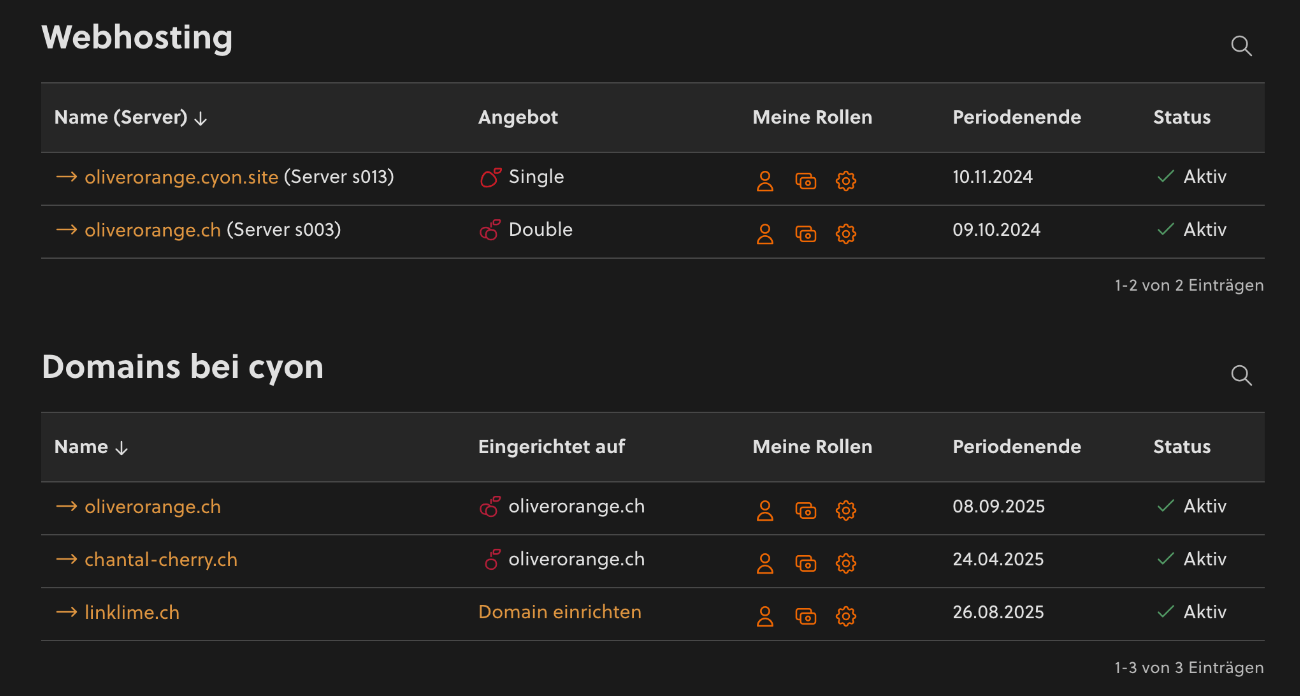
Produkt auswählen - 3
- Klicke im Abschnitt «Übersicht Sitebuilder» in der Zeile «Aktionen» rechts auf «E-Mail-Umzug».
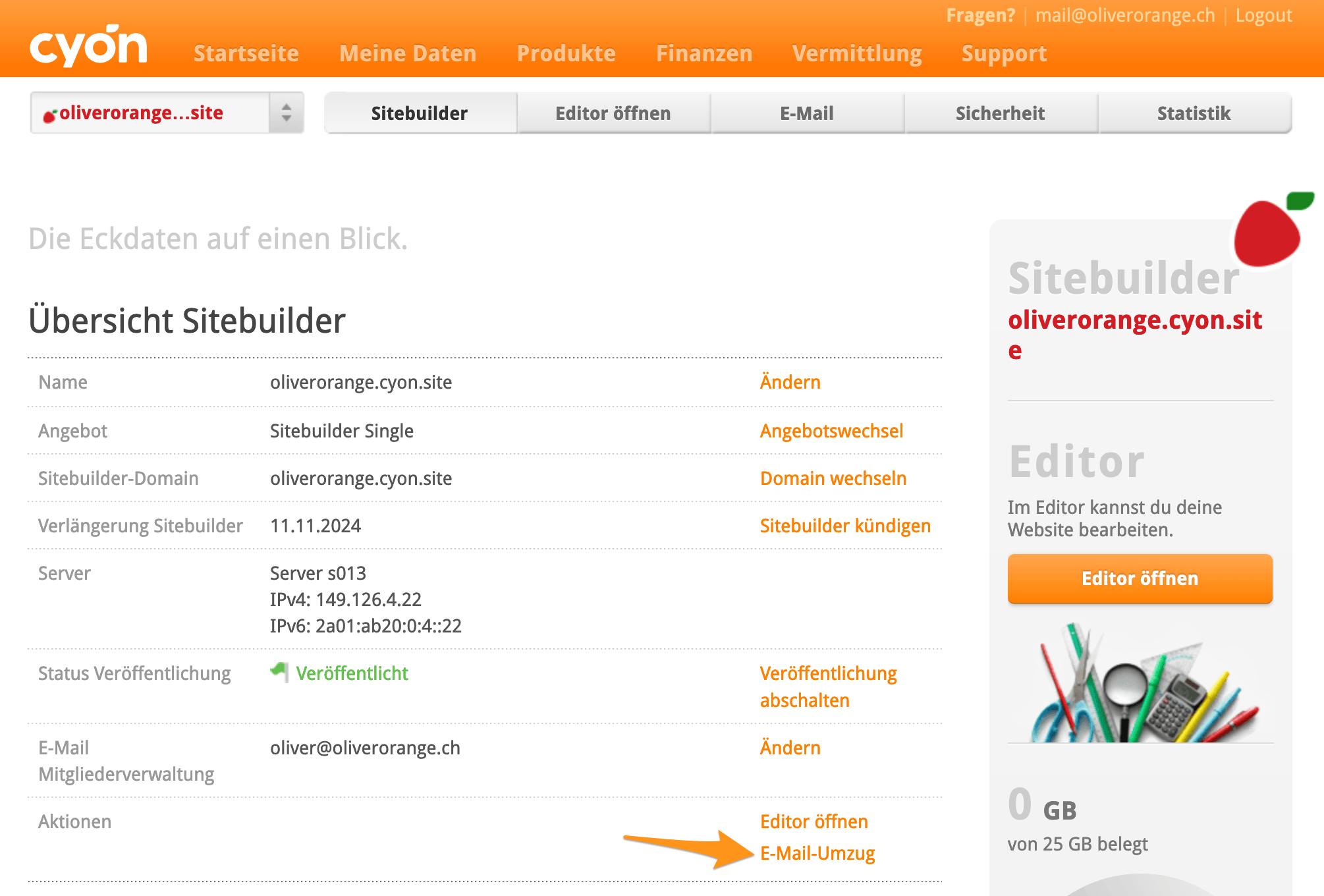
Webseiten-Umzug auf dieses Hosting - 4
-
Wähle nun den E-Mail-Hoster, wo sich deine E-Mails zur Zeit befinden. Findest du den Dienst nicht in der Liste, wähle «Anderer Anbieter ...» und schreibe anschliessend ins Feld darunter den Namen der Firma.
Gib weiter unten dann alle deine E-Mail-Adressen ein, welche du transferieren möchtest. Findet der Umzug von einem externen Dienst statt, gib dabei das jeweils zugehörige Passwort an. Bestätige die Eingabe mit «Bestätigen & weiter».
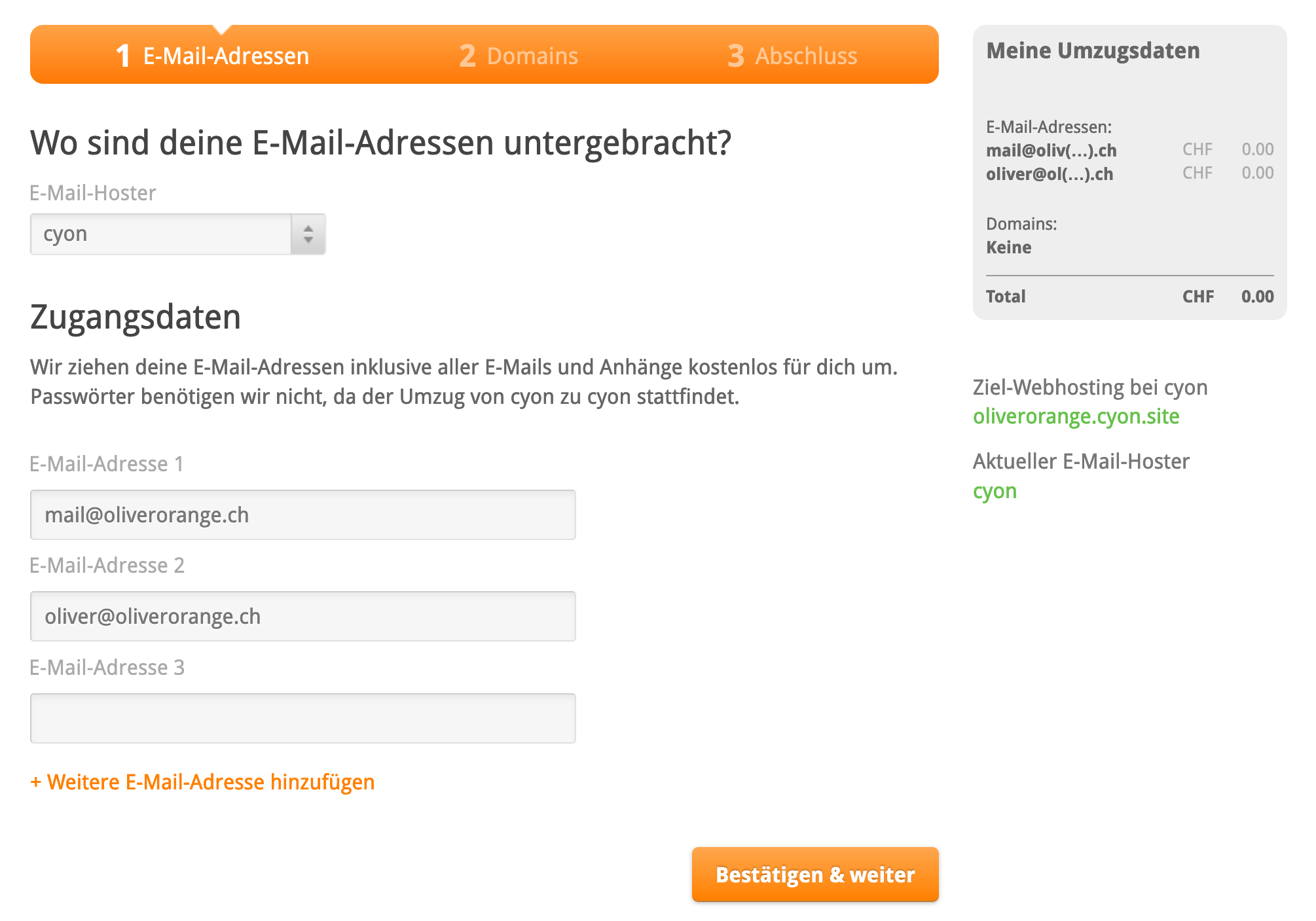
Angaben zum E-Mail-Umzug - 5
- Du kannst optional auch gleich deine Domain(s) zu uns umziehen. Gib dazu den Domainnamen und den vom aktuellen Registrar erhaltenen Transfer- oder Auth-Code ein. Sind deine Domains bereits bei cyon oder möchtest du diese beim aktuellen Registrar lassen, fahre ohne Eingabe fort.
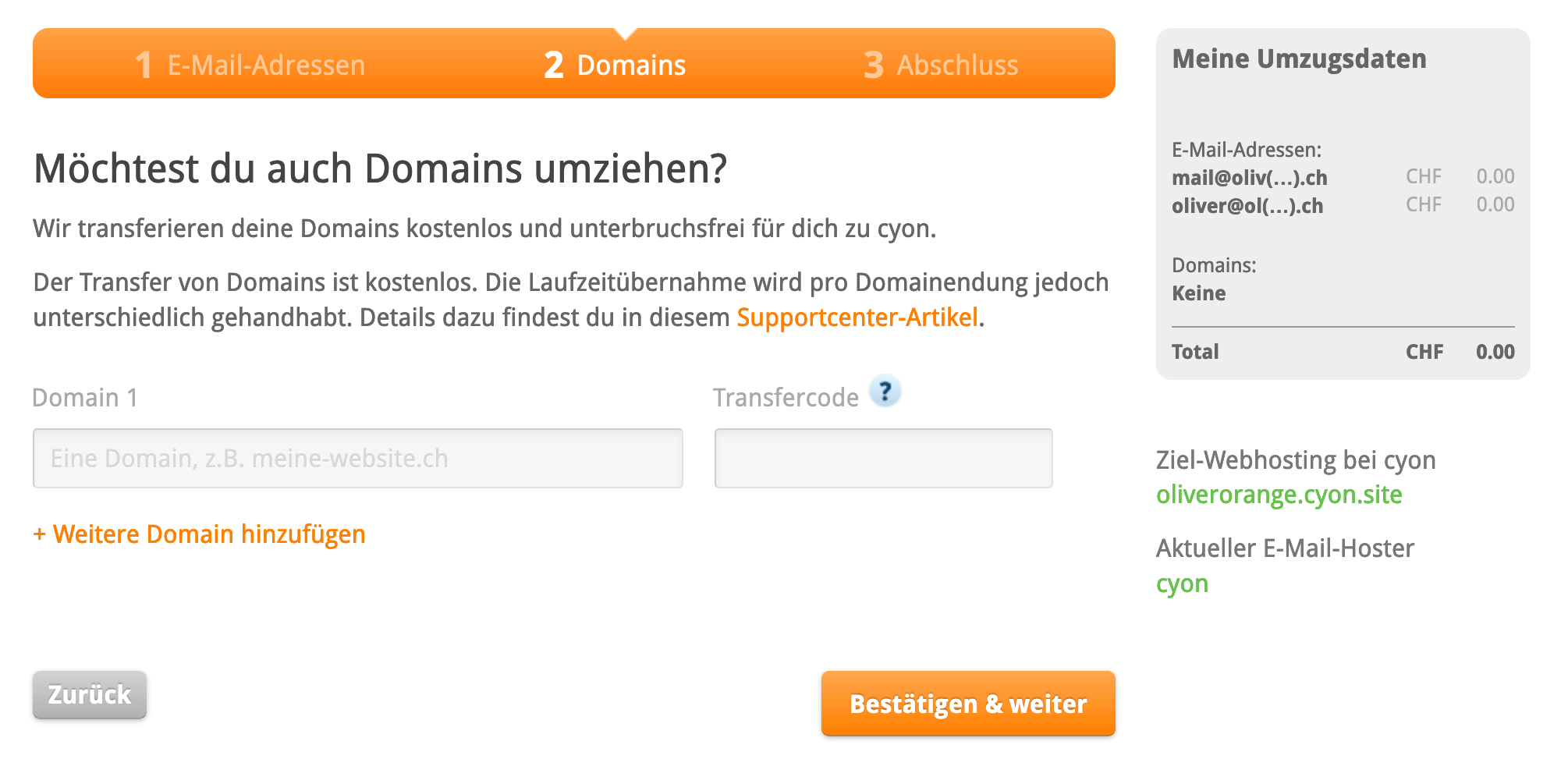
Domain(s) transferieren - 6
- Es wird dir nun eine Zusammenfassung des Umzugsauftrages angezeigt. Stimmt alles, lies unsere AGB und die technischen Rahmenbedingungen und bestätige, dass du diese gelesen hast. Über «Umzug starten» wird der Umzug in Auftrag gegeben. Du erhältst danach in Kürze eine E-Mail von uns, wo wir den Erhalt bestätigen und dir mitteilen, dass der Umzug bei uns eingeplant wird.
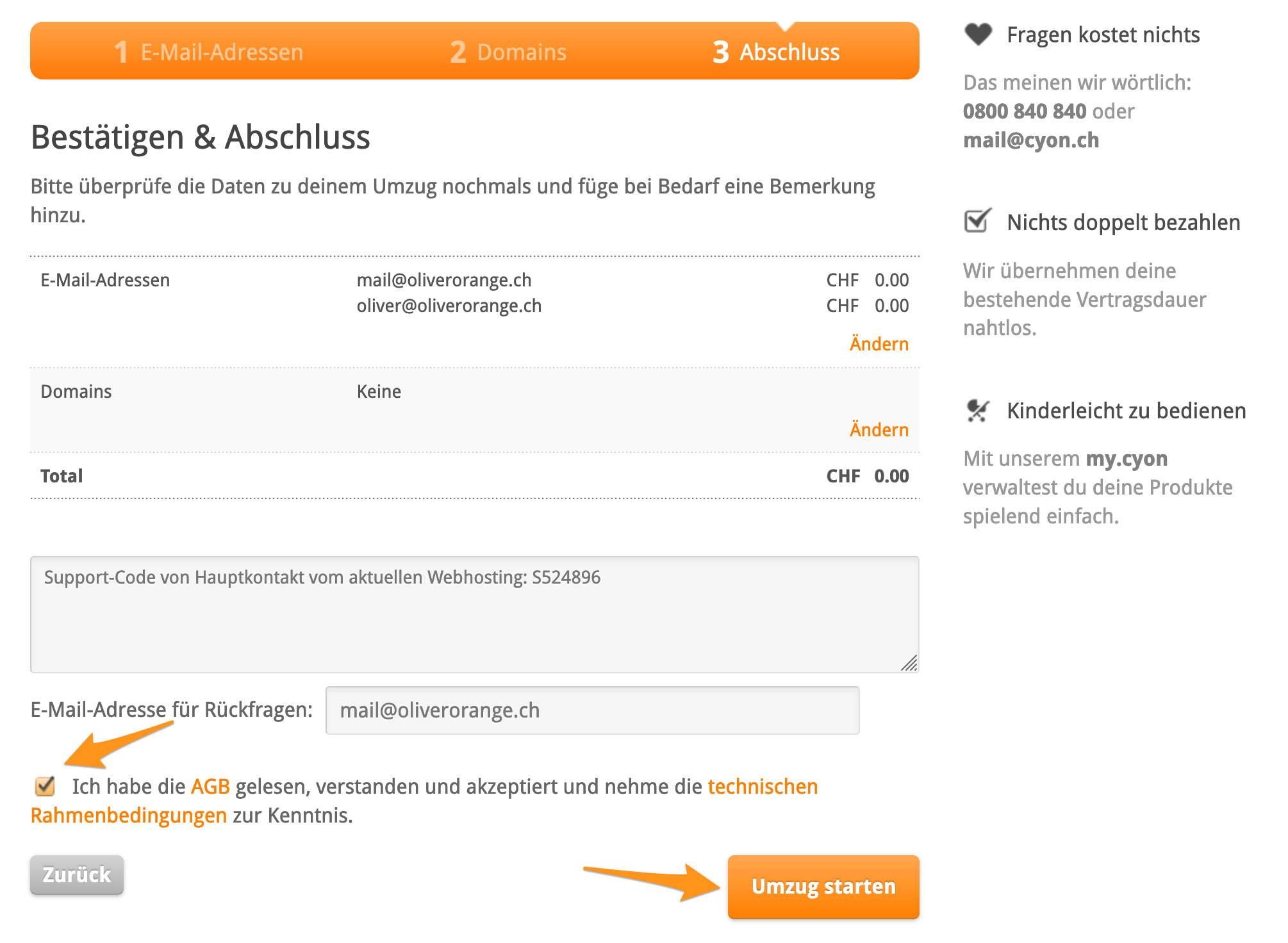
Bestätigung & Abschluss
- Kategorien
-
Daten-TransferWebsite/E-Mail-Konten transferierenBestellvorgang und EinrichtungBestellvorgang und EinrichtungEigene Domain verwenden